VPNとは?VPN仮想プライベートネットワークのメリットとデメリット

VPNとは何か、そのメリットとデメリットは何でしょうか?WebTech360と一緒に、VPNの定義、そしてこのモデルとシステムを仕事にどのように適用するかについて考えてみましょう。
クローン作成プロセスとは、あるストレージデバイスから別のストレージデバイス(この場合はハードドライブ)にデータを移動し、そのコピーをコピー先ドライブからコピーするプロセスです。これは、転送、復元、あるいは既存のデータのバックアップなど、さまざまな用途で役立ちます。
しかし、なぜこれが必要なのでしょうか?そして、なぜこれが推奨されるソリューションなのでしょうか?これらの疑問を深く掘り下げ、データの移動やコピーに使用できるハードドライブのクローン作成メカニズムについて学びましょう。
ハードドライブのクローンとはどういう意味ですか?
ハードドライブやSSDは故障し、データ損失につながる可能性があります。ハードドライブの故障の兆候に気づいたり、SSDの故障が近い兆候を感じたりした場合は、バックアップを検討してください。そうすることで、ストレージに障害が発生した場合でも、データを安全に保管できます。
さらに、ドライブを別のドライブにアップグレードしたい場合、クローンを作成しておくと、既存の構成を維持しながらデータを簡単に転送できます。これは、ファイルをコピーするだけのバックアップとは異なります。
さらに、クローン作成プロセスでは、元のドライブをソースドライブとして残し、ドライブの内容全体をコピーします。つまり、オペレーティングシステム、ファイルシステム、ハードドライブのパーティション、さらにはプログラムまでも含む、ハードドライブの完全なコピーが作成されます。
これは、PCの切り替え時に最適です。クローンドライブにはすべてのデータが保持されるため、新しいPCをすぐに起動して使用できます。
それでは、ハードドライブのクローンを作成するためのガイドを見ていきましょう。
ソフトウェアを使わずにハードドライブをクローンする方法

ハードドライブのクローンを作成する方法は2つあります。Windows 11 PCのシステムイメージ機能を使用する方法と、サードパーティ製ソフトウェアを使用する方法です。システムイメージ作成とサードパーティ製ソフトウェアは全く同じではありませんが、クローン作成とほぼ同様の機能があります。システムイメージ作成の場合、コンピューターはコピーされたすべてのデータを保存する圧縮ファイルを作成します。ハードドライブイメージの複数のコピーを1つのドライブに定期的に保存できるため、バックアップとして機能します。
一方、クローン作成ではドライブのデータがそのままコピーされるため、コピー先ドライブへのインストールは不要です。つまり、クローンドライブを挿入するとすぐにPCが起動して動作します。
データの保存方法に違いはありますが、基本的な機能は同じです。ただし、サードパーティ製のソフトウェアを使わずにWindows 11 PCのクローンを作成するのに最も近い方法は、システムイメージを作成することです。システムイメージの作成方法は次のとおりです。
1.検索機能を使用して PC 上のコントロール パネルを見つけるか、 Win + Rショートカットをクリックして「コントロール パネル」と入力して起動します。
2. そこから「システムとセキュリティ」をクリックし、リストから「Windows のバックアップと復元 (Windows 7)」に移動します。
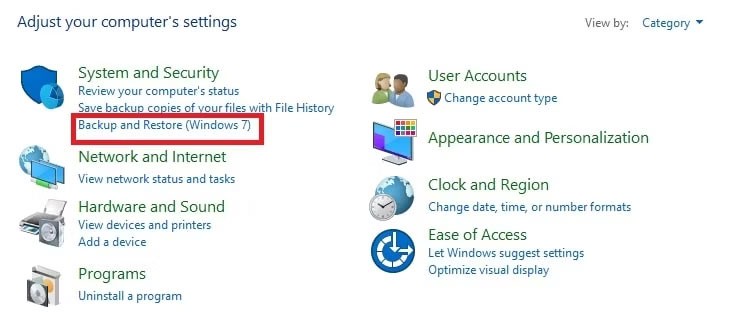
3. サイドバーで、「システム イメージの作成」をクリックします。

4. 「ハードディスク」「1枚以上のDVD」 「ネットワーク上の選択」の3つのオプションが表示されます。ドライブをPCに接続した後、 「ハードディスク」をクリックし、ドロップダウンメニューからドライブを選択します。
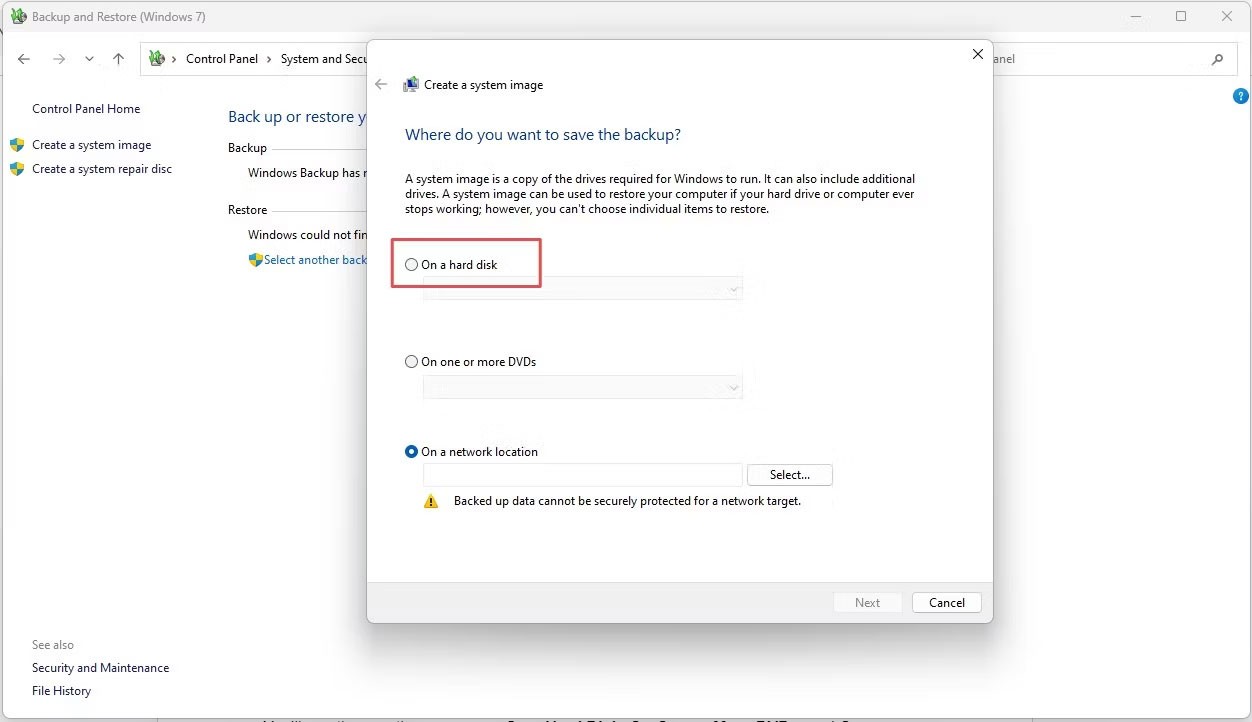
5. 「バックアップの開始」をクリックします。
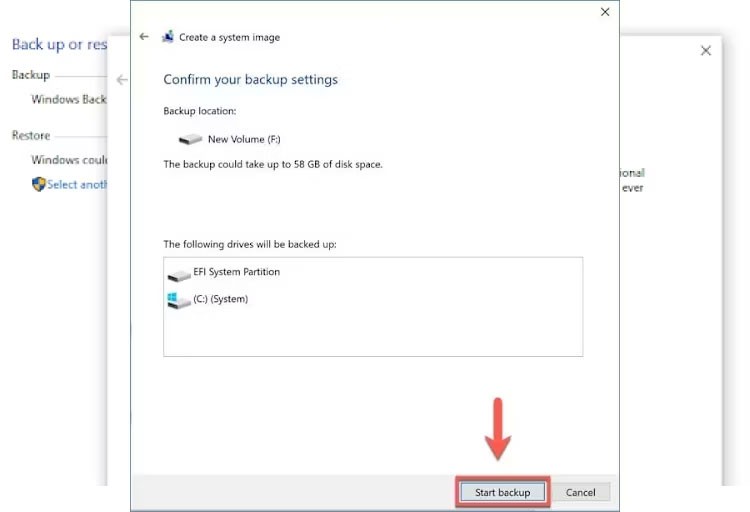
6. プロセスが完了するまで待ちます。その後、イメージ バックアップ ファイルがドライブに保存され、後でこのファイルを復元できます。
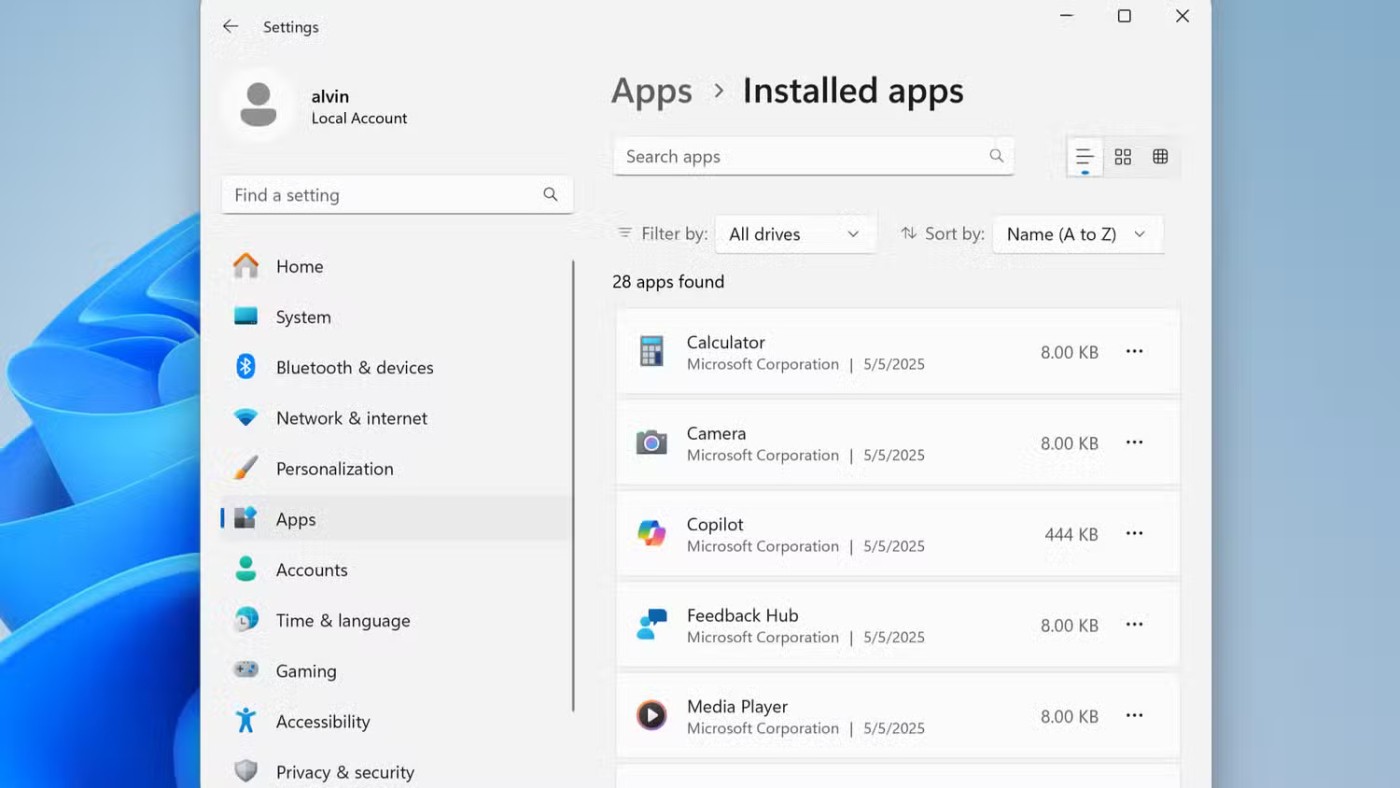
現在のドライブのイメージが別のドライブに保存されます。
ハードドライブとそこに保存されているデータは非常に重要です。そのため、潜在的なデータ脅威からデータを保護して、長期間にわたって整合性を維持する必要があります。幸いなことに、データを保護する完璧な方法があります。それはクローン作成です。
ハード ドライブのクローン作成プロセスはスムーズで、いつでも復元できるように PC のファイルとプログラムをコピーすることほど安全な方法があるでしょうか?
VPNとは何か、そのメリットとデメリットは何でしょうか?WebTech360と一緒に、VPNの定義、そしてこのモデルとシステムを仕事にどのように適用するかについて考えてみましょう。
Windows セキュリティは、基本的なウイルス対策だけにとどまりません。フィッシング詐欺の防止、ランサムウェアのブロック、悪意のあるアプリの実行防止など、様々な機能を備えています。しかし、これらの機能はメニューの階層構造に隠れているため、見つけにくいのが現状です。
一度学んで実際に試してみると、暗号化は驚くほど使いやすく、日常生活に非常に実用的であることがわかります。
以下の記事では、Windows 7で削除されたデータを復元するためのサポートツールRecuva Portableの基本操作をご紹介します。Recuva Portableを使えば、USBメモリにデータを保存し、必要な時にいつでも使用できます。このツールはコンパクトでシンプルで使いやすく、以下のような機能を備えています。
CCleaner はわずか数分で重複ファイルをスキャンし、どのファイルを安全に削除できるかを判断できるようにします。
Windows 11 でダウンロード フォルダーを C ドライブから別のドライブに移動すると、C ドライブの容量が削減され、コンピューターの動作がスムーズになります。
これは、Microsoft ではなく独自のスケジュールで更新が行われるように、システムを強化および調整する方法です。
Windows ファイルエクスプローラーには、ファイルの表示方法を変更するためのオプションが多数用意されています。しかし、システムのセキュリティにとって非常に重要なオプションが、デフォルトで無効になっていることをご存知ない方もいるかもしれません。
適切なツールを使用すれば、システムをスキャンして、システムに潜んでいる可能性のあるスパイウェア、アドウェア、その他の悪意のあるプログラムを削除できます。
以下は、新しいコンピュータをインストールするときに推奨されるソフトウェアのリストです。これにより、コンピュータに最も必要な最適なアプリケーションを選択できます。
フラッシュドライブにオペレーティングシステム全体を保存しておくと、特にノートパソコンをお持ちでない場合、非常に便利です。しかし、この機能はLinuxディストリビューションに限ったものではありません。Windowsインストールのクローン作成に挑戦してみましょう。
これらのサービスのいくつかをオフにすると、日常の使用に影響を与えずに、バッテリー寿命を大幅に節約できます。
Ctrl + Z は、Windows で非常によく使われるキーの組み合わせです。基本的に、Ctrl + Z を使用すると、Windows のすべての領域で操作を元に戻すことができます。
短縮URLは長いリンクを簡潔にするのに便利ですが、実際のリンク先を隠すことにもなります。マルウェアやフィッシング詐欺を回避したいのであれば、盲目的にリンクをクリックするのは賢明ではありません。
長い待ち時間の後、Windows 11 の最初のメジャー アップデートが正式にリリースされました。
VPNとは何か、そのメリットとデメリットは何でしょうか?WebTech360と一緒に、VPNの定義、そしてこのモデルとシステムを仕事にどのように適用するかについて考えてみましょう。
Windows セキュリティは、基本的なウイルス対策だけにとどまりません。フィッシング詐欺の防止、ランサムウェアのブロック、悪意のあるアプリの実行防止など、様々な機能を備えています。しかし、これらの機能はメニューの階層構造に隠れているため、見つけにくいのが現状です。
一度学んで実際に試してみると、暗号化は驚くほど使いやすく、日常生活に非常に実用的であることがわかります。
以下の記事では、Windows 7で削除されたデータを復元するためのサポートツールRecuva Portableの基本操作をご紹介します。Recuva Portableを使えば、USBメモリにデータを保存し、必要な時にいつでも使用できます。このツールはコンパクトでシンプルで使いやすく、以下のような機能を備えています。
CCleaner はわずか数分で重複ファイルをスキャンし、どのファイルを安全に削除できるかを判断できるようにします。
Windows 11 でダウンロード フォルダーを C ドライブから別のドライブに移動すると、C ドライブの容量が削減され、コンピューターの動作がスムーズになります。
これは、Microsoft ではなく独自のスケジュールで更新が行われるように、システムを強化および調整する方法です。
Windows ファイルエクスプローラーには、ファイルの表示方法を変更するためのオプションが多数用意されています。しかし、システムのセキュリティにとって非常に重要なオプションが、デフォルトで無効になっていることをご存知ない方もいるかもしれません。
適切なツールを使用すれば、システムをスキャンして、システムに潜んでいる可能性のあるスパイウェア、アドウェア、その他の悪意のあるプログラムを削除できます。
以下は、新しいコンピュータをインストールするときに推奨されるソフトウェアのリストです。これにより、コンピュータに最も必要な最適なアプリケーションを選択できます。
フラッシュドライブにオペレーティングシステム全体を保存しておくと、特にノートパソコンをお持ちでない場合、非常に便利です。しかし、この機能はLinuxディストリビューションに限ったものではありません。Windowsインストールのクローン作成に挑戦してみましょう。
これらのサービスのいくつかをオフにすると、日常の使用に影響を与えずに、バッテリー寿命を大幅に節約できます。
Ctrl + Z は、Windows で非常によく使われるキーの組み合わせです。基本的に、Ctrl + Z を使用すると、Windows のすべての領域で操作を元に戻すことができます。
短縮URLは長いリンクを簡潔にするのに便利ですが、実際のリンク先を隠すことにもなります。マルウェアやフィッシング詐欺を回避したいのであれば、盲目的にリンクをクリックするのは賢明ではありません。
長い待ち時間の後、Windows 11 の最初のメジャー アップデートが正式にリリースされました。













